Av TechieWriter
Slik fryser du rader eller kolonner i Excel-ark: - La oss si at du har et veldig langt excel-ark. Den første raden inneholder navnene på alle kolonnene og brukes av deg som referanse for å angi verdier. Du skriver inn verdier rad for rad i utmerke ark. Når antall rader øker, vil du ikke kunne se den første raden som brukes som referanse. I så fall vil du kanskje fryse første rad for bedre utnyttelse av tid og krefter. Denne artikkelen tar for seg akkurat det. Les videre for å lære å fryse rader eller kolonner i utmerke ark.
Hvordan fryse rader i Excel-ark
TRINN 1
- La oss se hva som er galt og hva som kan gjøres for å fikse det. Åpne det virkelig lange arket ditt utmerke.
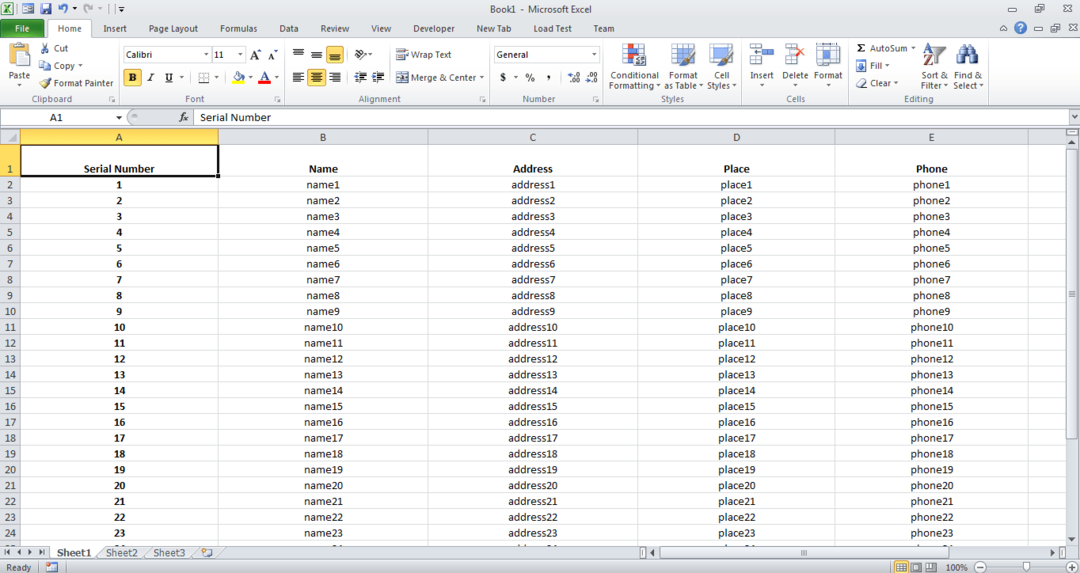
STEG 2
- Bla nedover. Nå som du kan se, den første raden som inneholdt kolonnenavnene som Serienummer, Navn, Adresse etc rulles opp. Akkurat nå klarer vi ikke å finne ut kolonnenavnene. Den eneste måten er å bla opp og finne ut. Men hvis din utmerke ark er veldig lang, ville dette definitivt ikke være en mulig løsning. Følg trinnene nedenfor for en enkel løsning.
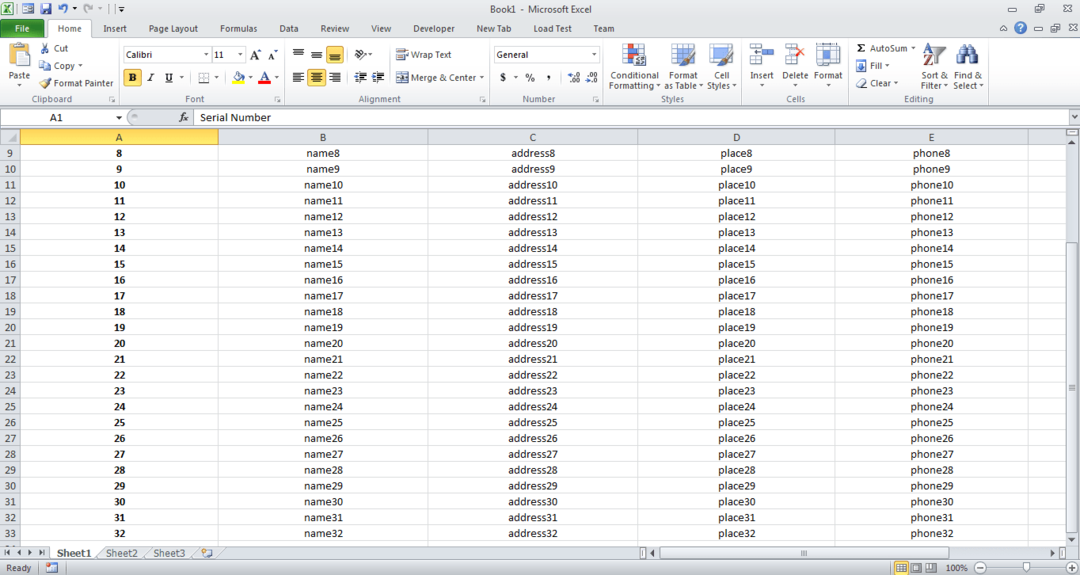
TRINN 3
- La oss si at du vil fryse den første raden. Det vil si raden som inneholder kolonnenavnene. I så fall må du velge raden rett under den første raden.

TRINN 4
- Når du har valgt hele raden, klikker du på fanen Utsikt. Det vil være en knapp som heter Frys rutene under Utsikt fanen. Klikk på rullegardinpilen som er knyttet til den for å finne, og klikk på alternativet som heter Frys rutene. Hvis du allerede har frosset rutene, vil dette alternativet være Løsne vinduer. Du kan velge etter eget valg.
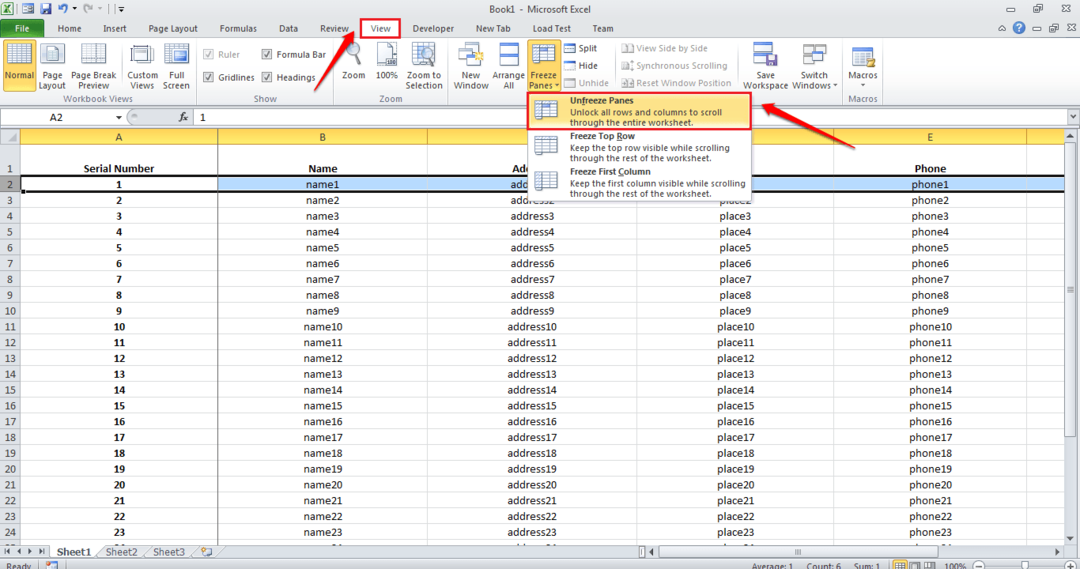
TRINN 5
- Bratsj! Nå hvis du ruller nedover, kan du se at raden du ønsket frossen faktisk er frossen!
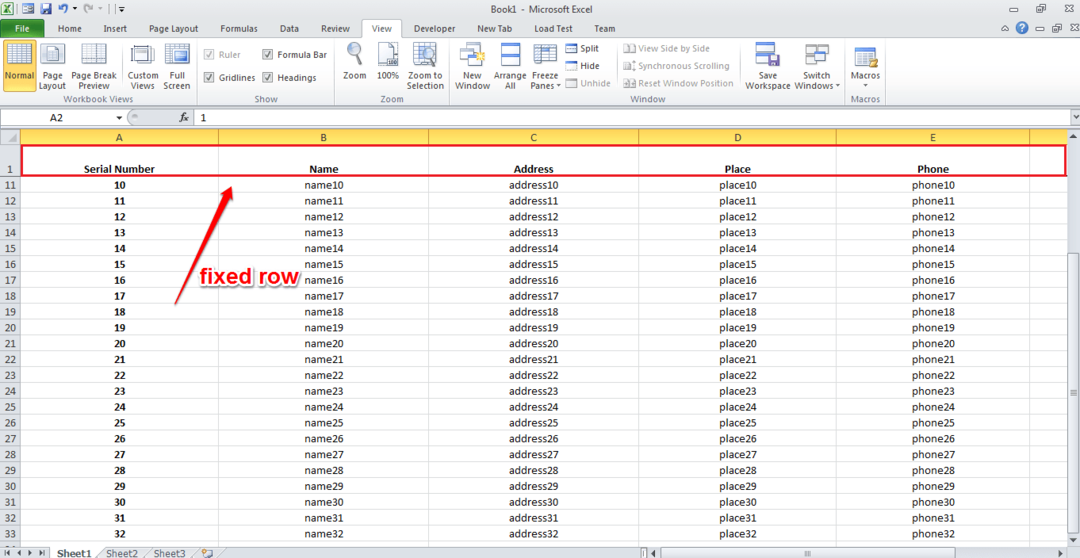
Slik fryser du kolonner i Excel-ark
TRINN 1
- Hvis du blar vannrett, flyttes feltene til venstre til venstre. Hva om du vil se arkivert helt til venstre for alltid å være synlig?
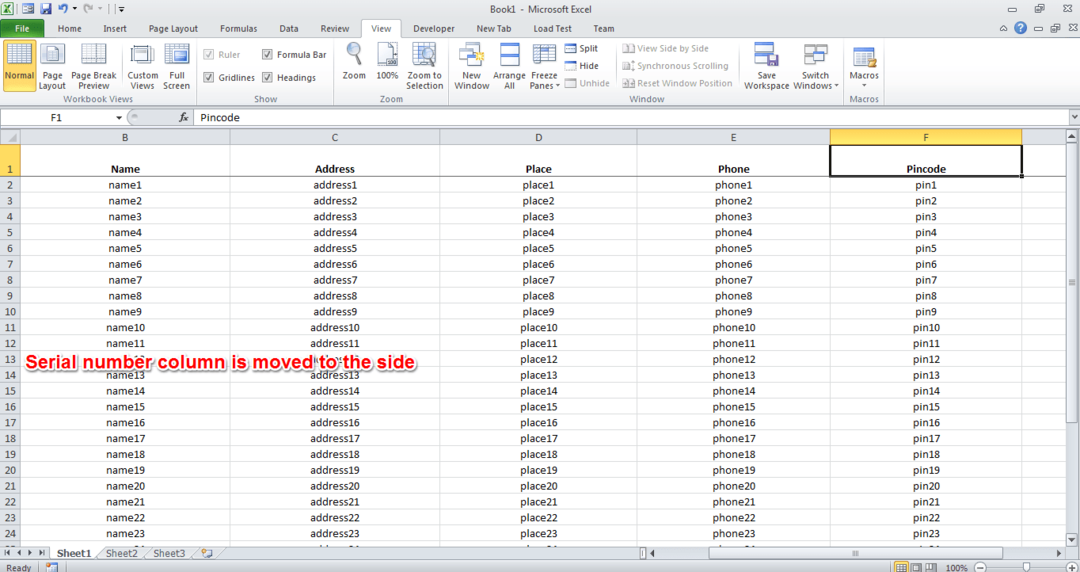
STEG 2
- I så fall velger du kolonnen ved siden av kolonnen du vil fryse. Når du har valgt kolonnen, klikker du på Utsikt kategorien som før. Finn knappen Frys rutene. Igjen, klikk på alternativet Frys rutene fra rullegardinmenyen.
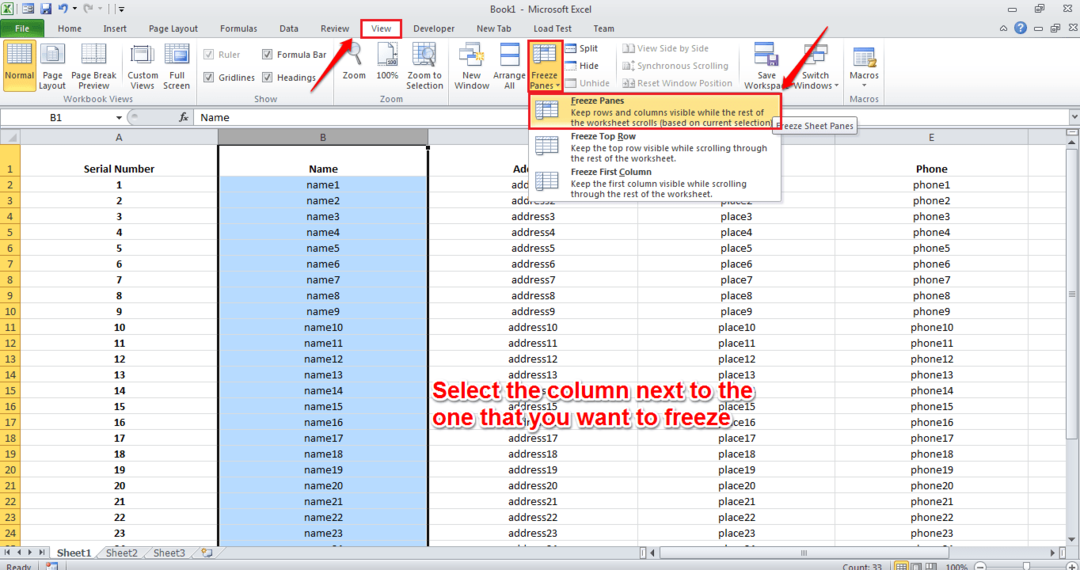
TRINN 3
- Nå hvis du blar vannrett, kan du se at kolonnen til venstre, det er Serienummer kolonnen er løst.
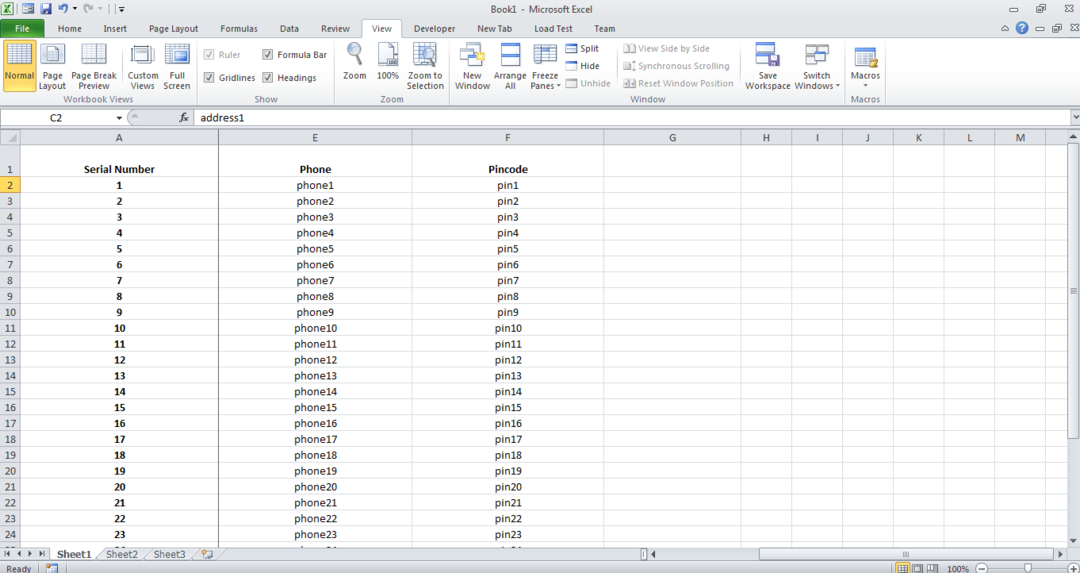
Du kan ikke fryse en bestemt rad eller kolonne fra et sted i midten ved hjelp av denne funksjonen. Hvis du fryser en rad eller kolonne, blir alle radene eller kolonnene over eller før den blir frosset. Håper du syntes artikkelen var nyttig. Følg med for flere triks, tips og hacks.


